对于许多PC游戏玩家 来说,Steam实际上是整个平台。几乎所有PC游戏都在其店面中出售,并且Steam客户端可以处理所有无聊的内容,例如游戏安装和更新。
Steam是一款非常可靠的软件,大多数游戏玩家都不会遇到任何问题。但是,有时它可能以最令人沮丧的方式出错。
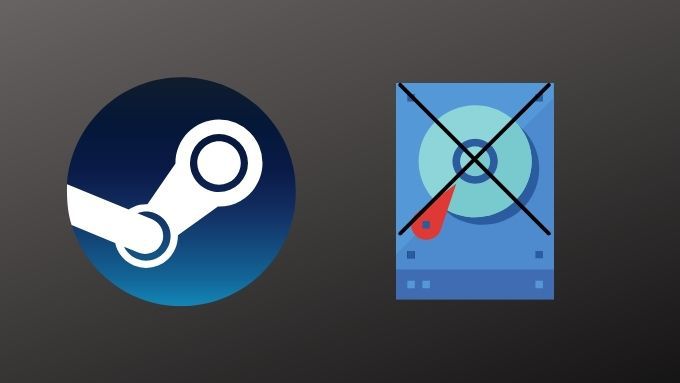
无论如何,Steam中的磁盘写入错误是什么?
作为一个例子,Steam中令人恐惧的“磁盘写入错误”确实可以使游戏时间的作品。因此,让您重新回到游戏中,让我们看一下解决此问题的常用方法。
顾名思义,Steam在无法将游戏数据写入其中时抛出“磁盘写入错误”。您的硬盘。这很简单,但是真正的问题是您并没有真正了解为何Steam无法写入磁盘。原因可能会有所不同,从Steam文件结构的实际问题到数据下载的问题。
运行磁盘扫描
在甚至查看Steam本身之前,我们需要确保问题出在Steam上,而不是您要安装游戏的实际硬盘上。
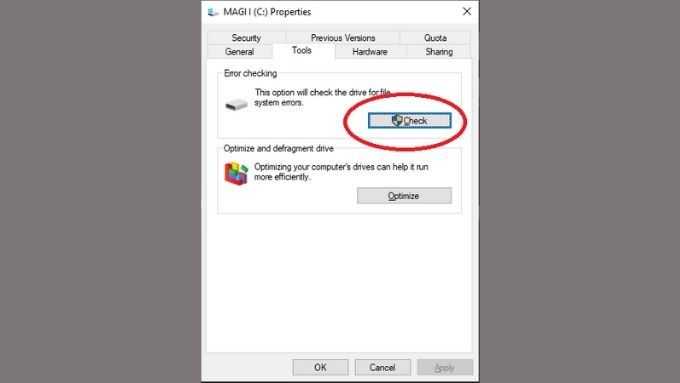
只需运行Windows 磁盘错误检查器 来查看驱动器是否存在问题。如果驱动器有问题,检查器应将其修复。尽管可能会出现严重问题,但需要更换驱动器。您可以在驱动器属性的工具标签下找到磁盘检查工具。
重新启动计算机
在疯狂尝试各种不同的解决方案之前,深吸一口气,只需重新启动计算机即可。显然,这也可以重新启动Steam,而您无需完全重新启动即可执行此操作。但是,即使关闭Steam,它也会使进程在后台运行。

因此,除非您希望在任务管理器 中手动杀死每个Steam进程,否则重新启动PC会更快。
以Admin身份运行Steam
有时候,Steam无法写入磁盘,因为该软件缺少足够高的权限来进行这些更改。通过以管理员身份运行客户端,可以消除这些问题。
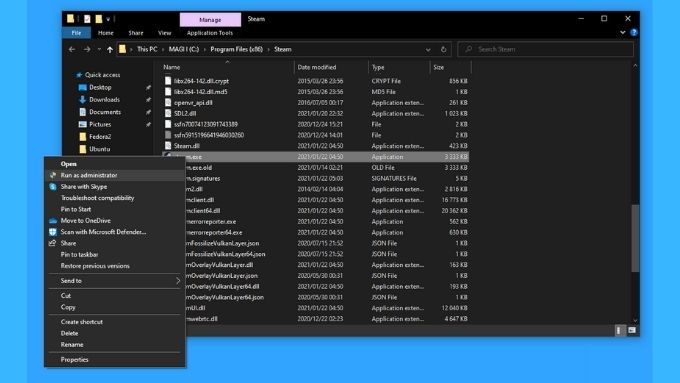
但是,这不是永久性的解决方案,因为Steam不需要管理员权限即可工作。这只是完成写操作并确认问题原因与文件权限有关的一种方法。默认情况下,Steam可执行文件应位于“程序文件(x86)>Steam”下。来自服务器的数据。
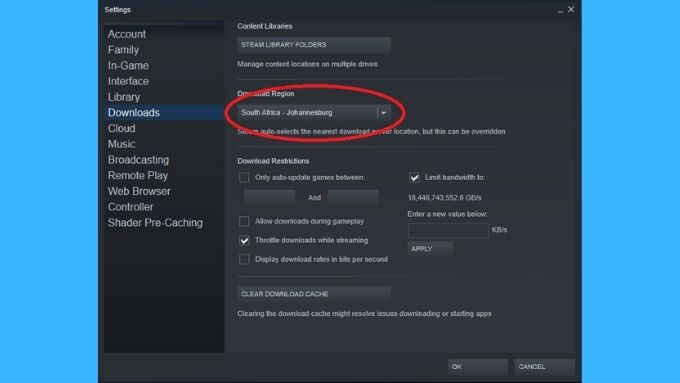
一些用户报告说可以在Steam的设置中成功更改默认下载区域。 Steam在全球拥有多个服务器。默认情况下,它将选择为您提供最佳速度的服务器,但是您和该位置之间可能会出错。因此,在某些情况下,简单地更改为次佳服务器或之后的服务器可以解决写入错误问题。
验证游戏文件
有时候,Steam无法写入游戏文件夹由于文件不完整或损坏。在这种情况下,您应该尝试验证游戏的安装。
这是客户端中的内置功能,可根据服务器上文件的错误校验和检查计算机上的游戏文件。如果它们不匹配,Steam会假定驱动器上的文件已损坏,并将其替换为服务器上的文件。
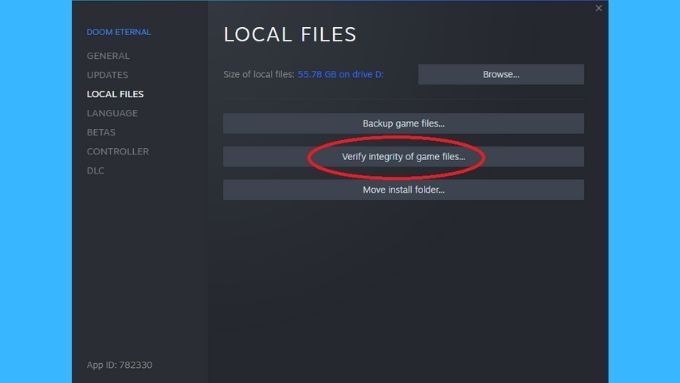
请注意,这将删除您对游戏文件夹所做的所有修改。您可以从给定游戏的属性页面的“本地文件”部分运行完整性检查。
重新安装Steam
如果似乎没有任何效果,并且仍然出现磁盘写入错误, Steam,您可以随时下载最新的Steam安装程序并重新安装整个客户端。您不应该丢失任何游戏数据,Steam安装程序将检查您当前的文件并正确验证它们。
确保Steam文件夹不是只读的
有时, Steam文件夹属性在您不知情的情况下被更改。例如,如果您手动备份Steam文件夹,然后简单地将其复制到新安装中,则可能会发生这种情况。
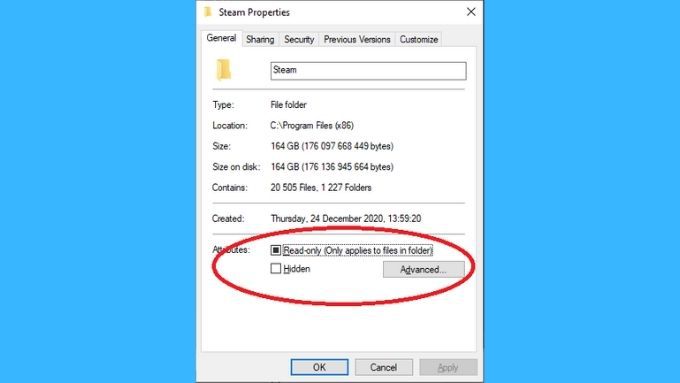
如果Steam文件夹已被标记为“只读”,则Steam不能对其进行任何更改。由于默认情况下,所有Steam游戏都存储在Steam文件夹中,因此这可能是磁盘读取错误的根源。
只需转到Steam文件夹的属性,然后取消选中“只读”属性即可。希望在进行此更改后一切都会恢复正常。
在防火墙上取消阻止Steam
我们上面已经提到过,有时候Steam中的磁盘写入错误更像是服务器读取的错误错误。 Steam可能无法从服务器获取数据的一个原因是,它被防火墙阻止了。
首次运行Steam时,系统会要求您批准该软件的互联网访问权限。如果您没有这样做,则必须进入防火墙设置 并允许Steam访问互联网。
如果不是Windows防火墙的问题,请确保路由器的防火墙没有阻止Steam。有关如何解除对Steam需要的端口 的阻止,请参阅路由器的手册。
禁用VPN
虽然可能不是防火墙阻止数据包进入Steam,但可能是您的虚拟专用网 引起了问题。尽管这还没有得到确认,但似乎有些用户通过暂时关闭其VPN成功地摆脱了Steam中的磁盘写入错误。

此外,在Steam上使用VPN违反了使用条款,实际上可能导致永久禁止。因此,建议不要使用VPN或在Steam中使用拆分隧道。
清除下载缓存
Steam具有特殊的存放区域,可以在其中缓存当前正在下载的游戏的数据。有时,此缓存损坏,从而停止了数据流。这是Steam的一个已知问题,实际上,您可以通过一种便捷的方式来刷新缓存。
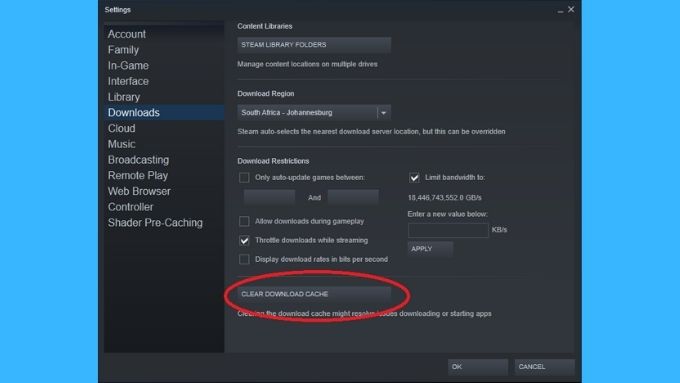
您可以在Steam设置的下载下找到清除下载缓存按钮。按下它,然后重新启动Steam即可。然后,再次尝试下载。
尝试其他Steam库
如果系统中有多个驱动器,则可以在另一个驱动器上创建第二个Steam库文件夹并尝试安装那里的游戏。要创建新的Steam库文件夹:
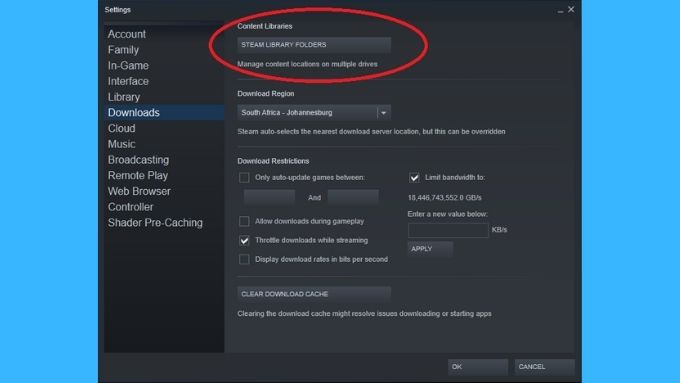
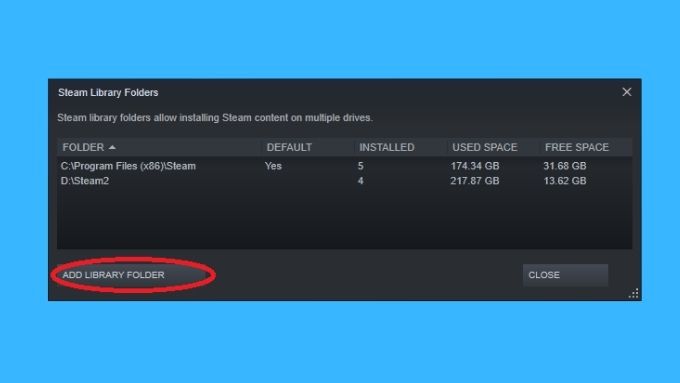
如果您已经有多个库文件夹,则可以尝试将游戏下载到已经存在的其他库中有。如果这行得通,那就表明不合作的磁盘本身就出现了问题。当您想坐下来放松一下时,您会突然陷入故障排除练习中。足以使您想购买安慰 ,但是有了以上提示,您很可能会立即回到游戏中。
跨度>